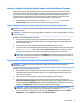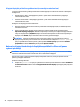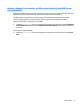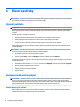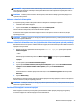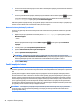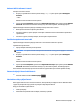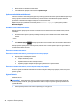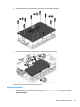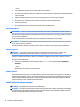User's Guide - Windows 10
UPOZORNĚNÍ: Aby se omezilo riziko snížení kvality zvuku nebo videa, narušení funkcí přehrávání zvuku
nebo videa nebo ztráty dat, neaktivujte režim spánku během čtení nebo zapisování na optický disk nebo na
externí paměťovou kartu.
POZNÁMKA: Pokud se počítač nachází v režimu spánku, nelze aktivovat žádný typ síťového připojení ani
využívat funkce počítače.
Aktivace a ukončení režimu spánku
Je-li počítač zapnutý, můžete režim spánku aktivovat kterýmkoli z následujících způsobů:
●
Stiskněte krátce tlačítko napájení.
●
Vyberte tlačítko Start, ikonu Napájení a poté možnost Režim spánku.
Chcete-li ukončit režim spánku, krátce stiskněte tlačítko napájení.
Po ukončení režimu spánku se kontrolka napájení rozsvítí a vaše práce se obnoví na obrazovce, kde jste
naposledy pracovali.
POZNÁMKA: Pokud jste nastavili, že má být při probuzení požadováno heslo, je třeba před obnovením práce
zadat heslo k systému Windows.
Aktivace a ukončení režimu hibernace, který byl aktivován uživatelem (pouze vybrané produkty)
Uživatelskou hibernaci lze povolit v nabídce Možnosti napájení, která také umožňuje změnu dalších nastavení
napájení a časových limitů:
1. Napište do pole pro vyhledávání na hlavním panelu možnosti napájení a poté vyberte položku
Možnosti napájení.
– nebo –
Klikněte pravým tlačítkem myši na ikonu Měřiče napájení a poté vyberte položku Možnosti
napájení.
2. V levém panelu vyberte Nastavení tlačítka napájení.
3. Vyberte položku Změnit nastavení, které nyní není k dispozici a poté v oblasti Po stisknutí tlačítka
napájení nebo Po stisknutí tlačítka režimu spánku vyberte položku Režim hibernace.
– nebo –
Možnost hibernace v nabídce napájení zobrazíte tak, že v okně Nastavení vypnutí zaškrtnete políčko
Hibernace.
4. Vyberte Uložit změny.
Režim hibernace ukončíte krátkým stisknutím tlačítka napájení. Kontrolky napájení se rozsvítí a vaše práce se
obnoví na obrazovce, kde jste naposledy pracovali.
POZNÁMKA: Pokud jste nastavili, že má být při probuzení požadováno heslo, je třeba před obnovením práce
zadat heslo k systému Windows.
Použití měřiče napájení a nastavení napájení
Měřič napájení se nachází na pracovní ploše systému Windows. Měřič napájení poskytuje rychlý přístup
k nastavení napájení a k zobrazení zbývající úrovně nabití baterie.
Nastavení možností napájení 35